Barnläget är ett bekvämt surfläge i Microsoft Edge som är utformat för barnen. Barnläget är en bra plats där barnen kan utforska webben på ett säkert sätt med sina barnanpassade funktioner och säkerhetsspår. Barnläget innehåller funktioner som anpassade webbläsarteman, barnvänligt innehåll, surfning baserat på en lista över tillåtna, Bing SafeSearch inställd på strikt och ett lösenordskrav för att gå ur. Dessutom krävs inget barnkonto eller en profil för barnläget.
För närvarande är barnläget begränsat till amerikansk engelska i Windows och MacOS.
Starta barnläge
-
Öppna profilväljaren i webbläsarrutan och välj Bläddra i barnläge.
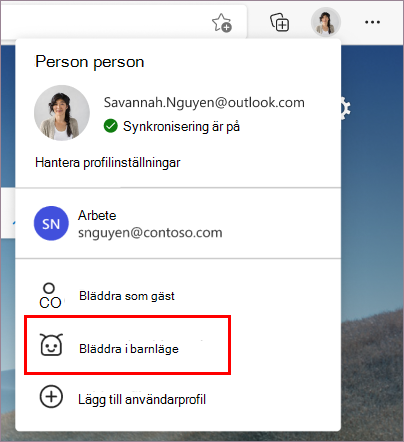
Du behöver inte vara inloggad i webbläsaren för att göra detta, men när du loggar in kan inställningarna för Barnläge synkroniseras mellan dina enheter.
Om det är första gången du startar barnläget får du en förklaring av funktionen. -
Välj lämpligt åldersintervall för att starta Barnläge i.
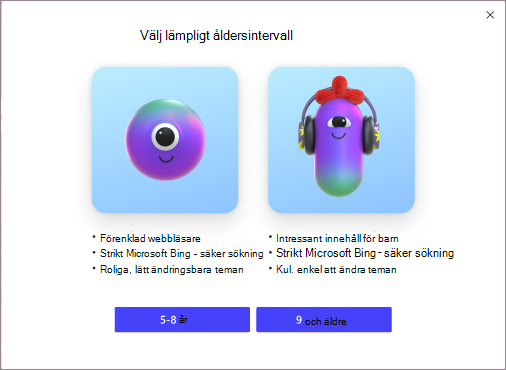
Annars öppnas barnläget nu i helskärmsläge.
Saker att observera:
-
Du kan alltid ändra ditt åldersval i edge://settings/family
-
När du har valt ålder sparas och stängs det aktuella webbläsarfönstret och ett nytt fönster för barnläge öppnas i helskärmsläge.
-
Tills du avslutar barnläget Microsoft Edge alltid i barnläge.
Avsluta barnläge
Du behöver ditt enhetslösenord (samma lösenord som används för att låsa upp datorn) för att avsluta barnläget och återuppta surfning.
-
Välj ikonen Barnläge högst upp i webbläsaren.
-
Välj Avsluta fönstret Barnläge.
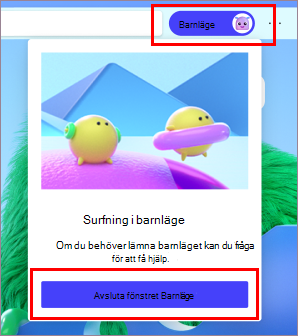
-
Ange dina autentiseringsuppgifter.
Obs!: Om du stänger fönstret via Aktivitetsfältet eller knappen Stäng högst upp i webbläsaren Microsoft Edge att be om dina autentiseringsuppgifter för enheten.
Välj ett tema i barnläget
Barnen kan välja sina egna teman för att anpassa barnläget. De teman som de använder i barnläget används inte i dina vanliga webbläsarfönster.
-
Välj Välj bakgrund och färger.
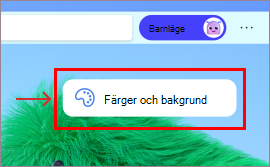
-
Välj ett tema och välj Klar.
Bevilja webbplatsbehörigheter i barnläge
När ett barn besöker en webbplats som inte finns med på listan över tillåtna webbplatser stöter de på en blockeringssida. När den har godkänts är endast den specifika webbplatslänken på blocksidan tillgänglig i webbsessionen.
-
Om du vill besöka webbplatsen under webbläsarsessionen väljer du Få behörighet på blocksidan.
-
Ägaren av enheten måste ange sina autentiseringsuppgifter.
-
Blockeringssidan uppdateras och webbplatsen tillåts för den aktuella webbläsarsessionen. Se nedan om du vill lägga till hela webbplatsen permanent i listan över tillåtna webbplatser.
Ändra inställningarna för listan Tillåt eller Barnläge
Du kan bara göra ändringar i listan över tillåtna när du är utanför webbfönstret i Barnläge och bara i den profil som startar barnläget.
-
Gå till Inställningar och mer > Inställningar >Familj.
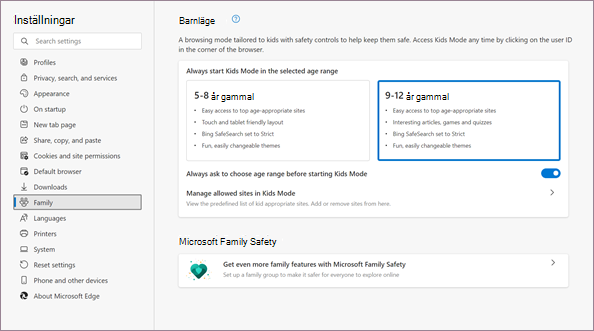
-
Välj Hantera tillåtna webbplatser i barnläget. Du ser den fördefinierade listan över tillåtna som används i barnläget. Listan visas i alfabetisk ordning.
-
Om du vill ta bort en webbplats klickar du på ikonen Stäng (X) bredvid den i listan. Om du vill lägga till en webbplats väljer du Lägg till webbplats.
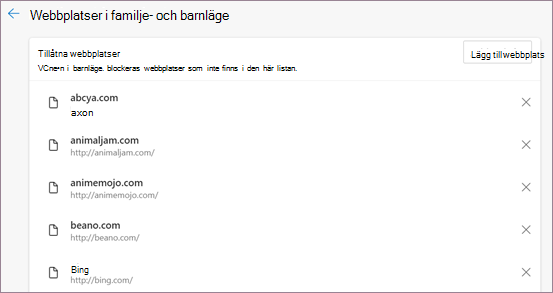
Vi förbättrar ständigt upplevelsen i barnläget för att göra det till den bästa platsen för barnen att utforska webben. Om du har några synpunkter går du till menyn Inställningar fler > Hjälp och feedback > Skicka feedback.
Ändra snabblänkspaneler på startsidan för Barnläge
Förutom listan över tillåtna länkar kan snabblänkpanelerna på startsidan för barnläget tas bort eller uppdateras.
Ta bort en webbplats
-
Hovra över panelen för snabblänk och välj sedan Fler alternativ .
-
Välj Ta bort på menyn.
Lägga till en ny webbplats
-
Välj Lägg till en webbplats bredvid den sista snabblänkspanelen.
Sekretessinställningar för barnläge
För att skapa ett säkrare surfutrymme för barnen har vi också aktiverat vissa sekretessfunktioner som standard när du surfar i barnläge. De omfattar inställning av Bing SafeSearch till Strikt för att filtrera bort olämpligt innehåll från Bing-sökresultat och inställning av spårningsskydd till Strikt för att blockera en majoritet av spårare på webbplatser. Radera webbdata vid stängning har också aktiverats så att saker som cookies och andra webbplatsdata rensas när barnläget stängs. Om du vill rensa webbdata när som helst i barnläget går du till Inställningar > Sekretess, sökning och tjänster. Barnläget samlar inte in data för anpassning av nyhetsfeeden eller andra Microsoft-tjänster. De här sekretessinställningarna för barnläget kan inte ändras.
I barnläget används även vissa sekretessinställningar från profilen hos den vuxna som konfigurerade det, till exempel Inställningarna för Windows Defender SmartScreen och diagnostikdata. Windows Defender SmartScreen blockerar automatiskt webbplatser och nedladdning av innehåll som har rapporterats vara skadligt. Mer information om diagnostikdata och hur du inaktiverar dem finns i Läs mer om insamling av diagnostikdata i Microsoft Edge. De här inställningarna kan visas och ändras från den vuxenprofil som startar barnläget.










